NFS(Network File System)
: 원격의 디렉터리를 로컬로 마운트 시키는 시스템
통신망을 통해 저장된 컴퓨터에서 다른 컴퓨터의 디스크를 간단한 방법으로 접근
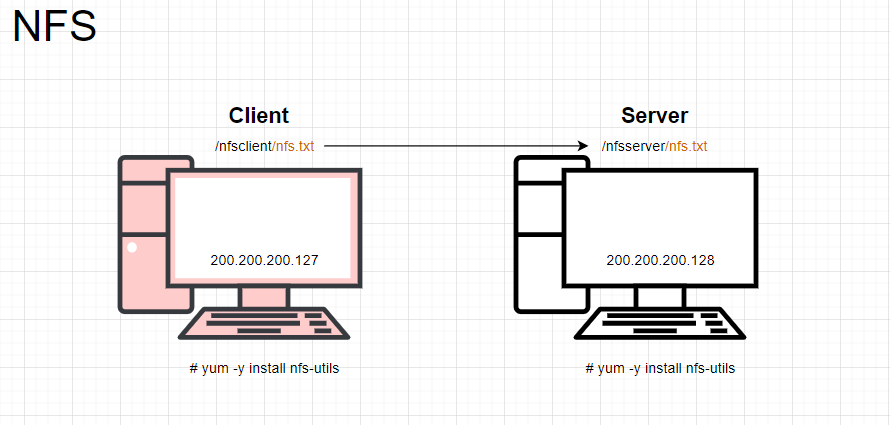
server
# yum -y install nfs-utils
# systemctl start nfs-server //centos7 환경이라 데몬 실행 명령어가 systemctl
# systemctl start rpcbind
# mkdir /nfstest
# chmod 700 /nfstest //소유자 아니면 접근 불가

# vi /etc/exports
/nfstest 200.200.200.*(rw,no_root_squash,sync) //내용 추가
==> nfstest 접근 대상 디렉터리
-200.200.200.* 접근 허용 네트워크
-rw 쓰기가능 (ro는 읽기만 가능)
-no_root_squash 디렉터리 접속 사용자를 무조건 root로
-rync 서버-클라이언트 동기화

client
# yum -y install nfs-utils
# systemctl start nfs-server

# mount -t nfs 200.200.200.128:/nfstest /nfsclient
nfstest를 nfsclient에 마운트 시킨다 !!!!
==> 서버에서 파일을 만들면 클라이언트에서도 보임 !!
! 확인해보기 !
server

서버에서 nfs.txt 파일을 생성 후 클라이언트에서 확인해보면 생긴 것을 알 수 있다.
client

==> /etc/exports에서 ro로 변경 시 클라이언트에서는 수정이 안되게 됨 ! ( 읽기만 가능하고 서버에서만 수정 가능 )
혹시 안된다면 확인해볼 것
- SELINUX
# vi /etc/sysconfig/selinux
SELINUX=disabled
# setatus //명령어로 SELinux가 꺼져있는지 확인
# sestatus
SELinux status: disabled
서버에 /html 파일을 생성 후 클라이언트에서 마운트시켜 확인하기
클라이언트 httpd 패키지 설치 !

client
# yum -y install httpd //http 패키지 설치
server
# vi /etc/exports //exports에 /html 파일 추가


client
# mount -t nfs 200.200.200.128:/html /var/www/html //마운트 걸기

html만 확인하는 법
# df -h | grep html
200.200.200.128:/html 36G 4.7G 29G 14% /var/www/html
# systemctl start httpd //http 데몬 시작

server 에서 /html 파일 밑에 index.html 생성하기


http://200.200.200.127 접속 !

client 하나 더 추가

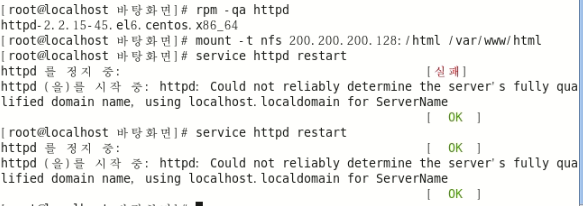

dns서버 추가 후 www 호스트 두개 생성 (nfs 클라이언트로 !)


!! DNS RoundRobin = 같은 이름의 레코드가여러개를 추가하는 것 !!
xp
# ping www.mina00.kh
200.200.200.127이나 200.200.200.129이 나옴
캐시 지우고 다시 => # ipconfig /flushdns
캐시 확인
# ipconfig /displaydns

nfs server에 ftp server 기능 추가
(FTP 파일 전송 프로토콜)
nfs server)
# yum -y install vsftpd //패키지 설치
# vi /etc/vsftpd/ftpusers
# vi /etc/vsftpd/user_list
===> 둘다 #root 처리
root가 금지 되어 있었는데 주석처리로 허용한다
# systemctl start vsftpd
# systemctl status vsftpd
root를 허용해서 root로 접속이 가능하게 됨
!호스트 컴퓨터에 html파일 만들어서 ftp(알드라이브) 통해서 보내기!




'운영체제' 카테고리의 다른 글
| Linux 명령어 su와 sudo (0) | 2021.07.08 |
|---|---|
| SAMBA server 설정과 network drive (0) | 2021.07.08 |
| DNS 정리하기 ,, (0) | 2021.07.07 |
| CentOS 7 설치 후 확인 할 것 (UUID , 방화벽, 런레벨) (0) | 2021.07.07 |
| DNS Linux_메일 서버 (0) | 2021.07.06 |


